protel入门必读
Protel99se入门级学习资料1

简单原理图、PCB图设计许多电子爱好者(包括电子专业在校大中专学生)都希望自己能设计电路原理图和PCB(印刷电路板)图,并制作精美的印刷电路板,但往往由于没有掌握一种合适的设计、制作方法,使梦想不能成为现实。
其实,随着计算机应用技术的发展,这种梦想是不能实现的。
下面以图3.1“5V稳压电源”为例,介绍如何利用Protel99se软件设计电路原理图,并生成相应的PCB图,使电子爱好者轻松地掌握运用Protel99se软件设计电路原理图和PCB 图的方法。
图3.1 5V稳压电源一、启动Protel99se应用软件,弹出Protel99se主窗口,如图3.1。
图3.1二、创建名为“5V稳压电源.ddb”设计数据库,将所有“5V稳压电源”的文件,包括电路原理图、PCB图及其它相关文件都保存在这个设计数据库中。
具体操作步骤如下:1.如图3.2,依次点击Protel99se主窗口的File(文件)/New(新建)菜单。
图3.22.执行Fil(文件)e/New(新建)命令后,弹出图3.3“新建设计数据库”对话框。
图3.3 新建设计数据对话框3.将Database File Name(数据库文件名)文本框中的文件名改为“5V稳压电源.ddb”,如图3.4。
图3.4“新建设计数据库”对话框除Location(位置)选项卡外,还有Password(密码)选项卡。
我们可以利用这个选项卡为所设计的电路原理图和PCB图等文件设置一个密码,毕竟技术性的东西具有一定的保密性。
给文件设置密码后,只有掌握密码的人才能打开并阅读文件,其他人员是无能为力的。
4.点击(浏览)按钮,弹出图3.5“另存文件”对话框。
图3.5 另存文件5.点击“保存在(I):”下拉列表框中的按钮,在弹出的下拉列表中单击选中文件保存的盘符(如G:),如图3.6。
图3.66.点击按钮,把“5V稳压电源.Ddb”保存在G盘中,如图3.7。
图3.7操作时,还需要注意观察窗口下边Database Location(数据库位置)下一行里所显示的字符,这些字符告诉你新建的设计数据库将保存在电脑的什么地方,否则,今后你不知道去哪里找它。
protel知识点汇总
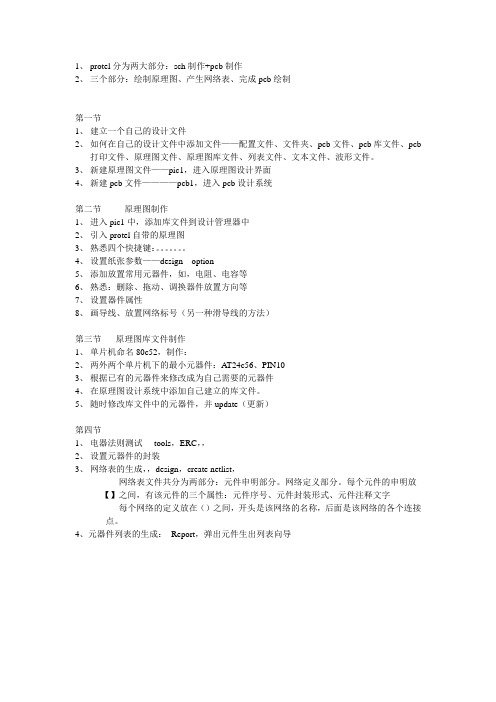
1、protel分为两大部分:sch制作+pcb制作2、三个部分:绘制原理图、产生网络表、完成pcb绘制第一节1、建立一个自己的设计文件2、如何在自己的设计文件中添加文件——配置文件、文件夹、pcb文件、pcb库文件、pcb打印文件、原理图文件、原理图库文件、列表文件、文本文件、波形文件。
3、新建原理图文件——pic1,进入原理图设计界面4、新建pcb文件————pcb1,进入pcb设计系统第二节--------原理图制作1、进入pic1中,添加库文件到设计管理器中2、引入protel自带的原理图3、熟悉四个快捷键:。
4、设置纸张参数——design---option5、添加放置常用元器件,如,电阻、电容等6、熟悉:删除、拖动、调换器件放置方向等7、设置器件属性8、画导线、放置网络标号(另一种滑导线的方法)第三节-----原理图库文件制作1、单片机命名80c52,制作:2、两外两个单片机下的最小元器件:AT24c56、PIN103、根据已有的元器件来修改成为自己需要的元器件4、在原理图设计系统中添加自己建立的库文件。
5、随时修改库文件中的元器件,并update(更新)第四节---1、电器法则测试----tools,ERC,,2、设置元器件的封装3、网络表的生成,,design,create netlist,网络表文件共分为两部分:元件申明部分。
网络定义部分。
每个元件的申明放【】之间,有该元件的三个属性:元件序号、元件封装形式、元件注释文字每个网络的定义放在()之间,开头是该网络的名称,后面是该网络的各个连接点。
4、元器件列表的生成:Report,弹出元件生出列表向导。
Protel99se入门级学习资料3
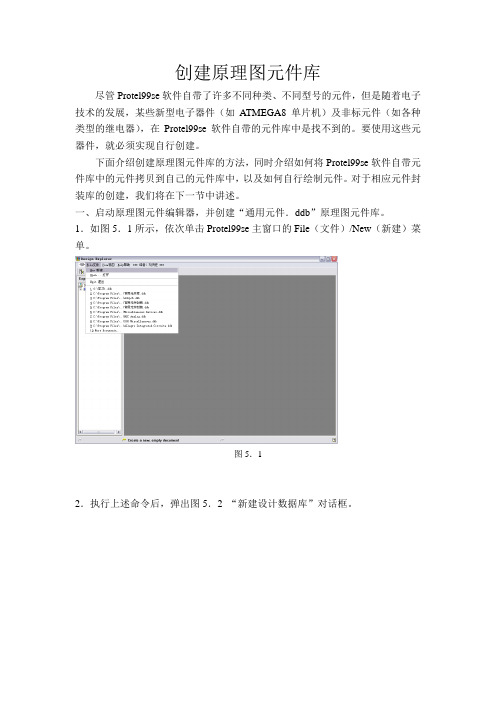
创建原理图元件库尽管Protel99se软件自带了许多不同种类、不同型号的元件,但是随着电子技术的发展,某些新型电子器件(如A TMEGA8单片机)及非标元件(如各种类型的继电器),在Protel99se软件自带的元件库中是找不到的。
要使用这些元器件,就必须实现自行创建。
下面介绍创建原理图元件库的方法,同时介绍如何将Protel99se软件自带元件库中的元件拷贝到自己的元件库中,以及如何自行绘制元件。
对于相应元件封装库的创建,我们将在下一节中讲述。
一、启动原理图元件编辑器,并创建“通用元件.ddb”原理图元件库。
1.如图5.1所示,依次单击Protel99se主窗口的File(文件)/New(新建)菜单。
图5.12.执行上述命令后,弹出图5.2 “新建设计数据库”对话框。
图5.2 新建设计数据对话框3.将Database File Name文本框中的文件名更改为“通用元件.ddb”,如图5.3。
图5.34.点击图5.3中的(浏览)按钮,弹出图5.4保存文件对话框。
5.点击“保存在(I):”下拉列表框中的按钮,将文件存储路径更改为/Program File/Design Explorer99SE/Library/Sch,图5.5。
图5.56.点击按钮,就可一把“通用元件.ddb”保存在Sch文件夹中,如图5.6。
图5.6注意:将自行创建的元件库保存在Sch文件夹中的主要目的是:使自行创建的元件库与Protel99se本身的元件库具有同等地位,7.点击按钮,弹出图5.7窗口。
8.双击图标,打开“通用元件.ddb”数据库文件夹,如图5.8。
图5.89.依次单击图5.8中的File/New菜单,弹出“选择文件类型”对话框,如图5.9。
图5.9 选择文件类型10.双击图标,启动原理图元件编辑器,如图5.10。
图5.1011.先将原理图库文件名改为“通用元件.lib”,然后双击图标,弹出图5.11所示编辑原理图元件窗口。
protel教程第一章

第1章 Protel 99 SE基础
1.2 Protel 99 SE的操作环境及特点
Protel 99 SE
Protel99SE简介 环境及特点 设计组管理 基本操作
7.完善的输出功能 Protel 99 SE原理图编辑器具有完善的 的输出功能。它全面支持Windows的标准 字体,支持所有的打印机和绘图仪的 Windows驱动程序。原理图可以进行任意 缩放的打印输出,并获得精细的具有专业 水准的打印输出效果。
第1章 Protel 99 SE基础
1.1 Protel 99 SE简介
1.1.2 Protel 99 SE的运行环境
Protel 99 SE
Protel99SE简介 环境及特点 设计组管理 基本操作
2.运行环境 Windows 9X/2000/NT/XP等操作系统。 需要指出的是,以上配置为运行Protel 99 SE的最低配置,由于系统在运行过程中要 进行大量的运算和存储,所以对机器的性 能要求也比较高,配置越高越能充分发挥 它的优点。
第1章 Protel 99 SE基础
1.2 Protel 99 SE的操作环境及特点
Protel 99 SE
Protel99SE简介 环境及特点 设计组管理 基本操作
2.功能强大的原理图编辑功能 Protel 99 SE的原理图编辑器具有强大 的编辑功能。它采用标准的Windows图形 化操作方式进行编辑操作,使得整个编辑 过程直观、方便且快捷。设计者既可以实 现拖动、剪切、复制、粘贴等普通的编辑 功能,也可以在设计对象上双击鼠标左键, 在弹出的属性对话框中进行相关属性的编 辑修改工作。
第1章 Protel 99 SE基础
Protel 99 SE
Protel 99 SE是一种电子设计自动化 (Electronic Design Automation,EDA)设计软 件,主要用于电路原理图设计、印制电路板 (PCB)设计、可编程逻辑器件(PLD)设计 和电路信号仿真。该系统集强大的设计功能、 复杂工艺的可生产性和设计过程管理于一体, 可完整实现电子产品从电学概念设计到生成物 理生产数据的全过程。熟练掌握和充分运用这 套计算机辅助电路设计软件,可大大提高电路 设计的工作效率。
第一章 protel 99SE 基础

图1-3 设置设计数据库密码
二.打开一个设计数据库
如果设计数据库已经存在,则可以打开这个 数据库。打开步骤如下: 1.在如图1-1中选择“File”菜单下的“Open”,在弹 出的对话框中选择要打开的文件,单击打开。
图1-4“Open Design Database”对话框
2.如果打开的设计数据库文件设置了密码,则在打 开是,会弹出一个对话框,要求用户输入用户名 和密码,如图1-5所示。
Protel 99SE的运行环境包括软件环境和硬件环境
1.软件环境 软件环境主要是指对操作系统的要求。Protel 99SE 要求运行在Windows95/98/2000、Windows NT 4.0或者更高 版本操作系统。 2.硬件环境 protel 99SE 要求计算机的性能越高越好。至少要具备如下的硬件配制: ① CPU:Pentium Ⅱ以上,或者其他公司的同等级的CPU。 ②内存RAM:32MB以上。 ③硬盘:10GB以上。 ④显示卡:显示卡内存在1MB以上。 ⑤显示器:17in以上,显示分辨率1024*768像素,若显示分辨率为 800*600像素是,浏览管理器窗口下半部分将被截去,不过在设计器 窗口进行的设计 还可以进行。
图1-5 带有密码设计数据库文件打开时的对话框
四.关闭设计数据库文件
选“File”菜单中“Close Dsign”菜单项。如图1-6所 示。
图1-6 关闭设计数据库文件的方法
第三节 原理图文件的创建与管理
一.创建原理图文件 在图1-6的界面下单击“File”菜单,在下拉菜单 中选择“New Document”,则弹出如图1-7所示的 对话框,在对话框中选择原理图设计文件 “Schematic Document”,双击或单击“OK”打开。
Protel99四层板入门

根据板材参数、线宽、线间距等要素,计算传输线的特性阻抗
,并与目标阻抗进行匹配。
阻抗调整方法
03
通过调整线宽、线间距、板材厚度等参数,实现阻抗的精确匹
配。
信号完整性分析
信号传输特性
了解信号在传输过程中的衰减、失真、串扰等现象及其产生原因 。
仿真分析
利用仿真软件对电路进行信号完整性分析,预测潜在问题并优化 设计方案。
信号层、电源层和地层。
在布局过程中,遵循“先大后 小、先难后易”的原则,优先 放置核心元件和大型元件。
布线时优先考虑关键信号线的 走向和长度,避免交叉干扰和 电磁辐射。
DRC检查及优化调整
完成布局与布线后,进行设 计规则检查(DRC),确保 电路板设计符合相关规范和
要求。
1
针对DRC检查结果中的错误 和警告信息,逐一进行排查
和修正。
对电路板进行优化调整,包 括调整元件布局、优化布线 走向、增加过孔等,以提高 电路板的性能和可靠性。
完成优化调整后再次进行 DRC检查,确保所有问题得 到解决。
04 关键技术点解析
分层设计技巧
1 2 3
中间层设计
在四层板中,中间两层通常为地层和电源层,需 要合理规划电源和地的分布,减少电源和地之间 的阻抗。
了解常见的元器件封装类 型,如DIP、SOP、QFP等 ,并掌握其特点和适用范 围。
元器件选型原则
根据电路需求和设计规则 ,合理选择元器件的型号 、规格和参数。
元器件库管理
学会使用Protel99的元器 件库,掌握元器件的添加 、编辑和管理方法。
电路设计规范及标准
设计规范
遵循电路板设计的行业规范,如 IPC标准等,确保设计的合理性和
第1章Protel99SE基础

设计要求
工 厂
原理图
设计印制板
粹骸更枢亲吱嫁膀撅哟部下徘蠕稀皿捌咆寄秤傀脚佣盐骸灰忧详怎码菌迂第1章Protel99SE基础第1章Protel99SE基础
创建设计数据库
放置元器件
具 体 流 程:
画导线
编辑属性
网络标识
报表生成
创建PCB文件
加载网络表
元器件布局
布线规则设置
1.3.3 建立设计文件 1. 方法:执行菜单命令File → New 2. 设计文件类型
蜘庞蜜瘪囊夏别迅芍使吝犁践寒仍昔禾农孙矿杆淑邮编泳雇嫩附赎赣决蝴第1章Protel99SE基础第1章Protel99SE基础
Protel99SE可以建立十种文件类型,各类型的图标及说明如表1-1所示。
1.3.1 Protel99SE软件的启动 桌面快捷方式 开始菜单
1.3 进入设计环境
蒋虚扑箔儡岩惜仅径唉西款乐唯翠猫市嗜贰岳自闹宙初缨捧汉娜宵峻她搬第1章Protel99SE基础第1章Protel99SE基础
Protel99SE启动后,系统进入Protel99SE主窗口,如图所示。
自动布线
打印
返回
敞馋登泣瘟薛啄陆片灵帖字孺似曰啡村混儿抉辆显擎闲涟狗默迎刺寂桶蔡第1章Protel99SE基础第1章Protel99SE基础
Schematic模块的特点(P5) PCB模块的特点(P5)
1.2 Protel99SE的特点
楼厄憋成尾蜕隆纺袱共抛厨赢天次炎舍骆绩融尽息驱贤悉迢缝呼侄瞩岛交第1章Protel99SE基础第1章Protel99SE基础
1.1.2 Protel 99SE的组成
原理图设计模块(Schematic)
PROTEL培训课程(99SE)

REPORTING
04
高速PCB设计挑战
阐述在高速PCB设计中可能遇到 的挑战,如信号失真、电磁干扰 等,并提供相应的应对策略。
01 03
高速PCB设计基本概念
解释高速PCB设计的定义、重要 性及其与普通PCB设计的区别。
02
高速PCB设计要点
详细列举高速PCB设计的关键要 点,如传输线效应、信号反射、 串扰等,并解释如何针对这些要 点进行优化设计。
电源完整性分析与优化
电源完整性基本概念 解释电源完整性的定义、重要性 及其与PCB设计的关系。
优化电源完整性的方法 提供一系列优化电源完整性的方 法,如选择合适的电源和地平面 、增加去耦电容、优化电源分配 网络等。
电源分配系统 详细介绍电源分配系统的组成, 包括电源、地平面、去耦电容等 关键元素。
REPORTING
PCB编辑器介绍及界面认识
01
02
03
PCB编辑器概述
简要介绍PCB编辑器的功 能和使用范围。
界面组成
详细讲解PCB编辑器的界 面组成部分,包括菜单栏 、工具栏、工作区、状态 栏等。
基本操作
介绍PCB编辑器的基本操 作,如打开、关闭、保存 文件等。
PCB设计规则和约束设置
设计规则概述
完成元器件创建后,选择 "File"->"Save"保存元器件到自
定义库中。
封装库创建和编辑方法分享
新建封装库
在PROTEL 99SE中,选择"File"->"New"->"Library"新建一个封装库。
绘制封装外形
使用绘图工具绘制封装的外形,可以设置线条颜色、线宽等属性。
protel培训教程-原理图

创建和调整电路设计。
3
选择和移动
掌握选择和移动元器件的技巧,以便在 原理图中进行有效的编辑和调整。
旋转和翻转
解释如何旋转和翻转元器件,以满足特 定的电路连接需求。
6. 特殊电路元件的设计
集成电路
介绍如何设计和使用集成电路,将多个功能和元件 集成到一个芯片中。
晶体振荡器
学习如何设计和配置晶体振荡器,为电路提供精确 的时间基准。
软件界面
探索protel软件的主要界面和 工具栏,了解各个部分的功 能和用途。
快捷键
掌握一些常用的快捷键,提 高工作效率和操作速度。
画布设置
学习如何设置和调整原理图 的画布大小、缩放比例等。
3. Protel原理图的基本概念
1 电路符号
了解常用的电路符号及其表示的功能和特点。
2 连线和连接
学习如何使用连线和连接功能连接电路符号,建立电路的物理连接。
7. Protel库文件和库管理
库文件概述
了解库文件的概念和作用, 以及如何创建和管理自定义 的库文件。
库元件的添加
学习如何从库文件中添加和 使用不同类型的库元件,提 高电路设计的效率。
库文件的导入和导出
解释如何将库文件导入和导 出,与其他设计团队共享元 件库资源。
8. 电路图符号的自定义
1
符号的绘制规则
2
掌握符号绘制的基本规则和标准,确保
符号在原理图中的准确性和一致性。
3
符号库的创建
学习如何创建自定义的电路图符号库, 以满足特定的设计需求。
符号的修改和编辑
了解如何修改和编辑现有的电路图符号, 满足不同设计场景的需求。
9. 快速绘制电路图的技巧
分享一些快速且高效的绘制电路图功率和地
protel实用基础入门教程

§1.0 前言
原理图的绘制 原理图包括: 元件标志〔Symbol〕、导线、电源、输入输出
端口 原理图输入步骤: 1、查找所需原理图库文件并加载; 2、绘制所需元件; 3、绘制原理图; 4、注释原理图;
Page 3
网络报表的生成
§1.0 前言
网络报表是电路原理图设计和印制板设计之间的桥梁和纽带。网络报 表包含原理图中的元件封装信息。
§1.5 其它原理图绘制技巧-全局编辑
双击元件 编辑属性
匹配属 性选择
{旧文本= 新文本}
Page 66
点击Global进 展整体修改
§1.5 其它原理图绘制技巧
显示sch中所 有有效元件
Page 67
§1.5 其它原理图绘制技巧
元件自 动编号
Page 68
自动编号前应先将 原理图中的所有元 件编号重置为?
Page 61
Ctrl+x可使 元件反向
§1.4 原理图绘制
Page 62
§1.4 原理图绘制
电气法测试规那么设置窗
Page 63
总线分支 总线
§1.5 其它原理图绘制技巧-总线
Page 64
§1.5 其它原理图绘制技巧-总线
总线是电路中一组具有 相关性的信号线,不具 有实际的电气连接意义
Page 65
P/P:画元器件引脚 P/L:画直线 P/R:画矩形 T/E:元器件重命名 T/C:创立一个新元器件 T/W:创立一个新的子件 T/R:删除元器件 T/T:删除子件
左键:确定 右键:取消 Tab:查看属性 Space:翻转90度 Page up:放大 Page down:缩小 END:刷新
X:水平翻转
Page 5
Protel教程-01.pptx

2.3 图纸的设置
2.3.1 图纸大小的设置
• 1. 打开图纸设置对话框(有两种方法) • ① 在Sch电路原理图编辑窗口下,执行菜单命令Design→Document
Options,弹出 Document Options图纸属性设置对话框。 • ② 在当前原理图上单击鼠标右键,弹出快捷菜单,从弹出的菜单中选
Protel教程 (1-6章)
第1章 Altium Designer 6.0概述
1.1 Protel的发展史和特点
1.1.1 Protel的发展史
• 20世纪80年代末,Windows系统开始日益流行,许多应用软件也纷纷开始支持 Windows操作系统。 Protel也不例外,相继推出了Protel For Windows 1.0、Protel For
2.2.2 原理图编辑器界面介绍
• 1.菜单栏 Altium Designer 6.0设计系统对于不同类型的文件进行操作时,主菜单 的内容会发生相应的改变。
• 2.主工具栏 随着编辑器的改变,编辑窗口上会出现不同的主工具栏,主工具栏为 用户提供了一些常用文件操作快捷方式。
• 3.布线工具栏 该工具栏主要用于原理图绘制时,放置元器件、电源、地、端口、图纸 标号及未用管脚标志等,同时可以完成连线操作。
一款完整的板级设计解决方案。 (9)支持多种文字(中文、英文、德文、法文、日文)。 (10)提供了对高密度封装(如BGA)的交互布线功能。 (11)允许用户交互式地执行并调试验证基于逻辑可编程芯片的系统设计。
1.1.3 Altium Designer 6.0板级设计中高级功能介绍
• (1)支持差分对 • (2)支持动态网络分配 • (3)支持BGA 逃溢布线 • (4)支持摘录设计片段 • (5)提供Board Insight TM功能 • (6)翻转并编辑板卡 • (7)支持True Type字体 • (8)增强交互式布线功能
Protel99设计工程师必备基础知识

修改元件 (yuánjiàn)信 息
左双击元件\Attributes窗口中修改(xiūgǎi): Footprint—封装形式(如:AXIAL0.4) Designator—元件序号(如:R1) Part—元件大小或元件型号(如:10K)
第十页,共51页。
放置元件(yuánjiàn) (旋转元件(yuánjiàn))
4、电路板大小:物理边界、电气边界 ——切换层面\右单击\Place Track\画法与导线
一致\双击边界修改属性(宽度、坐标),且物理边 界与电气边界大小一致
第二十页,共51页。
放置元件(yuánjiàn)的 封装形式
1、准备原理图和网络表 2、加载封装形式库——选择Libraries\左单击
Add/Remove…\找到该软件安装目录(mùlù)下的 Pcb文件夹\左双击Pcb文件夹\选择所需的封装形 式库文件(文件名.ddb)左双击\OK 3、加载网络表——Design\Netlist…\左单击 Browse…\展开Documents目录(mùlù)\双击网络 表文件(文件名.NET)\Error框差错(全部无误) \左单击Execute
2、元件的添加——在图纸上右单击\Place Part…\ 输入元件名(该软件指定名称)\OK\左单击放在 指定位置
3、元件的查找(知道(zhī dào)元件名,不知道(zhī dào)元件库文件名)
——Find\输入元件名\Find Now\Place放置元件\Add To Library List加载元件库文件
• 保存——File\Save All • 删除——左单击图标\[Delete] • 清空——左双击Recycle Bin文件夹\左单击文件
\[Delete] • 关闭(guānbì)文件夹窗口——右单击窗口\Close • 绘图区操作与SCH图完全一致
Protel教学资料(一)

Protel教学资料(一)第一课时:protel概述与印制电路板(PCB板)1、Protel软件是什么?Protel是目前国内流行的电子设计自动化软件,它将电路原理图设计、PCB(印制电路板)板图设计、电路仿真和PLD设计等多个实用工具组合起来构成EDA工作平台。
Protel的最终目的是最优化的设计出具有所需电气功能的PCB板。
2、protel发展史A. 1988年第一个电子线路软件包问世TANGOB. 20世纪90年代中后期快速发展1998年——protel981999年——protel99及protel99SEC.2002年——protel DXPD.2004年——protel 2004(主流)3、什么是PCB(印制电路板)板?PCB是英文(Printed Circuit Board)印制线路板的简称。
通常把在绝缘材上,按预定设计,制成印制线路、印制元件或两者组合而成的导电图形称为印制电路。
PCB板主要由焊盘、过孔、安装孔、导线、元器件、接插件、填充、电气边界等组成。
4、pcb板的最重要的特性是什么?答:电气连通性5、PCB板的板层结构。
1)单层板。
2)双层板。
3)多层结构。
6、PCB板的工作层1)信号层:放置元器件或布线。
如:顶层(Top Layer)放置元器件,底层(Bottom Layer)放置覆铜,中间层放置信号线2)防护层:用来确保电路板上不需要镀锡的地方不被镀锡,保证电路板运行的可靠性。
3)丝印层:(Top overlay)用来在印刷板上印上元器件的名称、符号及一些说明文字等4)内部层:主要用来作为信号布线层,protel包含16个内部层5)其它层:Drill Guide Layer(钻孔方位层):用于印刷电路板上钻孔的位置Keep-Out Layer(禁止布线层):用于绘制电路板的电气边框Drill Drawing Layer(钻孔绘图层):主要用于设定钻孔形状Multi-Layer(多层):主要用于设置多面层重点掌握以下图层:Top layer ——顶层红线Bottom layer——底层蓝线Mechanical 1——机械层=keep-out layer——禁上布线层紫线Multi-layer——多层灰线如焊盘Top overlay——印刷层黄线(实物中为白色)7、注意区分元器件实物、原理图文件中的原理图符号、PCB文件中封装封装的概念:指元器件焊接到电路上时,在电路板上显示的外形和焊点位置的关系。
protel学习

PROTEL技术大全---初学者必看1.原理图常见错误:(1)ERC报告管脚没有接入信号:a. 创建封装时给管脚定义了I/O属性;b.创建元件或放置元件时修改了不一致的grid属性,管脚与线没有连上;c. 创建元件时pin方向反向,必须非pin name端连线。
(2)元件跑到图纸界外:没有在元件库图表纸中心创建元件。
(3)创建的工程文件网络表只能部分调入pcb:生成netlist时没有选择为global。
(4)当使用自己创建的多部分组成的元件时,千万不要使用annotate.2.PCB中常见错误:(1)网络载入时报告NODE没有找到:a. 原理图中的元件使用了pcb库中没有的封装;b. 原理图中的元件使用了pcb库中名称不一致的封装;c. 原理图中的元件使用了pcb库中pin number不一致的封装。
如三极管:sch中pin number 为e,b,c, 而pcb中为1,2,3。
(2)打印时总是不能打印到一页纸上:a. 创建pcb库时没有在原点;b. 多次移动和旋转了元件,pcb板界外有隐藏的字符。
选择显示所有隐藏的字符,缩小pcb, 然后移动字符到边界内。
(3)DRC报告网络被分成几个部分:表示这个网络没有连通,看报告文件,使用选择CONNECTED COPPER查找。
另外提醒朋友尽量使用WIN2000, 减少蓝屏的机会;多几次导出文件,做成新的DDB文件,减少文件尺寸和PROTEL僵死的机会。
如果作较复杂得设计,尽量不要使用自动布线。
在PCB设计中,布线是完成产品设计的重要步骤,可以说前面的准备工作都是为它而做的,在整个PCB中,以布线的设计过程限定最高,技巧最细、工作量最大。
PCB布线有单面布线、双面布线及多层布线。
布线的方式也有两种:自动布线及交互式布线,在自动布线之前,可以用交互式预先对要求比较严格的线进行布线,输入端与输出端的边线应避免相邻平行,以免产生反射干扰。
必要时应加地线隔离,两相邻层的布线要互相垂直,平行容易产生寄生耦合。
关于protel学习的一些知识点

这些是我从所学习的内容中摘录出来的重点。
1、将PCB中的格点进行切换(点形或线形),如图所示。
2、设置原点的位置,如图所示。
3、在keep-out-layer定义PCB板的边界。
4、设置移动的步长,如图所示。
如图所示。
6、在拖动元件的过程中按L键可使元件在顶层和底层之间切换。
7、同时改变所有标号的尺寸:选中其中一个标号后右击此标号,再出现的快捷菜单中选择Find Similar Objects…命令,然后在出现的对话框中单击OK按钮,在出现的对话框中进行修改。
此时板子的颜色发生了变化。
按clear键可以回到原来的状态。
如图所示。
8、符合铜柱的尺寸的焊盘的设定(安装孔)。
如图所示。
9、可以双击焊盘选定locked 将其锁定。
10、在自动布线时可以将Lock All Pre-routes 前面的复选框选中以便锁定自己在这之前已布好的线。
11、铺铜时的设定:12、元件的布局一般是按照电路原理图的走向来布局。
13、布线规则必须要设定的三大规则是:安全间距设定(electrical/ clearance)、粗线设定(routing/width)和布线层设定(routing/ routing layers)。
14、要取消电路板的布线,选择tools | un-rute | all 命令即可。
15、拆单根线:tools | un-rute | connection16、对不同的电路可以采用不同的设计规则,如果是设计双面板,很多规则可以采用系统默认值,系统默认值就是对双面板进行布线的设置。
17、clearance(安全距离)选项区域设置安全距离设置的是PCB电路板在布置铜膜导线时,元件焊盘和焊盘之间、焊盘与导线之间的最小的距离。
18、a、安全距离的设置方法:(1)在clearance上右击鼠标,从弹出的快捷菜单中选择New Rule选项,如图所示。
系统将自动当前设计规则为准,生成名为Clearance_1的新设计规则,其设计对话框如图所示。
PROTEL技术大全---初学者必看!二
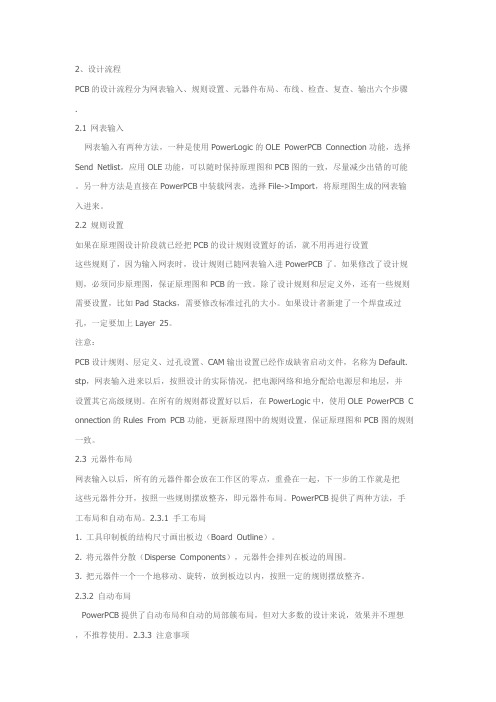
2、设计流程PCB的设计流程分为网表输入、规则设置、元器件布局、布线、检查、复查、输出六个步骤.2.1 网表输入网表输入有两种方法,一种是使用PowerLogic的OLE PowerPCB Connection功能,选择Send Netlist,应用OLE功能,可以随时保持原理图和PCB图的一致,尽量减少出错的可能。
另一种方法是直接在PowerPCB中装载网表,选择File->Import,将原理图生成的网表输入进来。
2.2 规则设置如果在原理图设计阶段就已经把PCB的设计规则设置好的话,就不用再进行设置这些规则了,因为输入网表时,设计规则已随网表输入进PowerPCB了。
如果修改了设计规则,必须同步原理图,保证原理图和PCB的一致。
除了设计规则和层定义外,还有一些规则需要设置,比如Pad Stacks,需要修改标准过孔的大小。
如果设计者新建了一个焊盘或过孔,一定要加上Layer 25。
注意:PCB设计规则、层定义、过孔设置、CAM输出设置已经作成缺省启动文件,名称为Default. stp,网表输入进来以后,按照设计的实际情况,把电源网络和地分配给电源层和地层,并设置其它高级规则。
在所有的规则都设置好以后,在PowerLogic中,使用OLE PowerPCB C onnection的Rules From PCB功能,更新原理图中的规则设置,保证原理图和PCB图的规则一致。
2.3 元器件布局网表输入以后,所有的元器件都会放在工作区的零点,重叠在一起,下一步的工作就是把这些元器件分开,按照一些规则摆放整齐,即元器件布局。
PowerPCB提供了两种方法,手工布局和自动布局。
2.3.1 手工布局1. 工具印制板的结构尺寸画出板边(Board Outline)。
2. 将元器件分散(Disperse Components),元器件会排列在板边的周围。
3. 把元器件一个一个地移动、旋转,放到板边以内,按照一定的规则摆放整齐。
protel初级教程
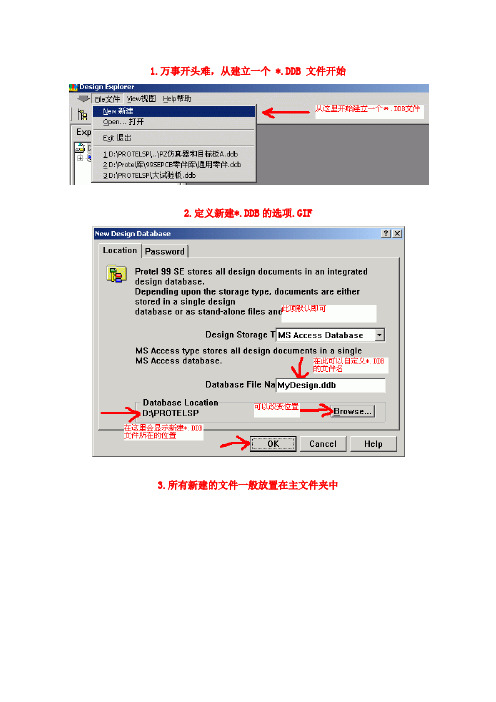
1.万事开头难,从建立一个 *.DDB 文件开始2.定义新建*.DDB的选项.GIF3.所有新建的文件一般放置在主文件夹中4.进入并新建*.SCH5.新建一个*.SCH文件(注意看一下那些中文的文字注释)6.添加新的零件库.GIF此时请添加我给大家提供的点击下载常用SCH零件>>下载后请用WINRAR解压软件进行解压7.下面这个就是具体的添加方法了8.做好这些我们就可以开始进行画一个漂亮的SCH格式的原理图了>>开始画原理图啦!首先要先设置一下,去掉讨厌的网格显示在这里我们利用先前添加好的SCH零件库做一个简单的SCH格式原理图,然后进行自动布线1.如何调出SCH零件进行并且进行属性设置2.如何正确的设置SCH零件的属性3.一个必须学会的操作,那就是网络标号的使用,SCH可不是单纯的画图板4.电源地的设置,这可是整个电气系统的半边天了5.连线工具,和网络标号的和网络标号左右一样,更直观一些,属于使用频率很高的工具6.到这里我们就已经画好一个简单的电子电路原理图了,它具备了电源、负载、电气连接关系,三个最基本的要素,下面我们来看看如何把它快速的变成PCB电路板!>>1.在Documents目录下新建一个*.PCB文件,这样做的目的是要让*.SCH和*.PCB在同一目录下2.添加自动布线要用到的封装库3.添加我给大家准备的用于教学的封装库,点击下载它,下载后用WINRAR解压4.这是添加好后的效果5.一定要把尺寸单位转换一下,英制实在是不爽到这里准备工作就做好了,进入SCH到PCB的转变>>1.先看看SCH中都有什么零件2.就是这个选项了,一个革命性的强大功能3.注意看一下中文注释4.如果遇到这个问题,说明SCH的里面还存在小的问题,注意看中文注释5.这是成功导入后的显示方面的一些技巧6.一些常用的技巧,补充一点,如要旋转元件的话,只要用鼠标按住元件然后按压键盘“空格键”即可7.画一个PCB的外型框8.做一个自己要的外型框,然后把PCB零件封装移动到里面去到了这里,我们就可以进入自动布线的操作了>>终于到自动布线啦!1.可以先看看尺寸是不是合适2.对元件进行一下布局,就是用鼠标拖动元件而已,键盘的“空格键”负责翻转元件3.自动布线之前要校验一下,看看是不是有错误!4.可以开始自动布线了5.这是自动布线之前的最后一步6.自动布线完成了,到这里你已经完成了对PROTEL99SE的一次快速穿越!下一步我们来看看SCh零件库中零件是如何创建出来的,用系统自带的零件库就是二个字“不爽”学会自己做SCH零件才能玩的随心所欲学会自己做PCB封装我们才能纵横四海。
- 1、下载文档前请自行甄别文档内容的完整性,平台不提供额外的编辑、内容补充、找答案等附加服务。
- 2、"仅部分预览"的文档,不可在线预览部分如存在完整性等问题,可反馈申请退款(可完整预览的文档不适用该条件!)。
- 3、如文档侵犯您的权益,请联系客服反馈,我们会尽快为您处理(人工客服工作时间:9:00-18:30)。
第三章:
1、 执行Design→Browse Library...命令,弹出Libraries元器件库面板,单击元器件库面板中的Libraries按钮,弹出“Add Remove Libraries”对话框,单击Add Library按钮,弹出“Open”对话框,在该对话框中选中想要加载的元器件库,单击Open按钮可以加载元器件库。单击Open按钮后,系统自动返回到“Add Remove Libraries”对话框并显示刚刚加载的元器件库,单击Close按钮即可完成元器件库的加载过程。
6、 Protel DXP的文件结构组织结构如下图所示。
原理图文件(. SchDoc)
PCB设计工程文件 元器件库文件(. SchLib)
(.PrjPCB) 网络报表文件(. NET)
嵌入式工程文件(.Prjemb)
Protel DXP引入了工程项目组(*.PrjGrp为扩展名)的概念,其中包含一系列的工程文件如:*.PrjPCB(PCB设计工程)、*.PrjFpg (FPGA——现场可编程门阵列设计工程)等。值得注意的是这些工程文件并不包含任何文件,这一点与Protel DXP以前的版本不同,这些工程文件的作用只是建立与源文件之间的链接关系,因此所有电路的设计文件都接受项目工程组的组织和管理。文件的组织与管理主要包括新建、保存、切换、和删除等基本操作。
(2) 双层板:即两个面都敷铜的电路板,通常称一面为顶层(Top Layer),另一面为底层(BottomLayer)。一般将顶层作为放置元器件面,底层作为元器件焊接面。
(3) 多层板:即包含多个工作层面的电路板,除了顶层和底层外还包含若干个中间层,通常中间层可作为导线层、信号层、电源层、接地层等。层与层之间相互绝缘,层与层的连接通常通过过孔来实现。
PCB设计文件(. PcbDoc)
PCB封装库文件(. PcbLib)
报表文件(. REP)
Drill Drawing(钻孔绘图层):主要用于设定钻孔形状。
Multi-Layer(多层):主要用于设置多面层。
4、所谓元器件封装,是指元器件焊接到电路板上时,在电路板上所显示的外形和焊点位置的关系。它不仅起着安放、固定、密封、保护芯片的作用,而且是芯片内部世界和外部沟通的桥梁。不同的元器件可以有相同的封装,相同的元器件也可以有不同的封装。因此在进行印刷电路板设计时,不但要知道元器件的名称、型号还要知道元器件的封装。常用的封装类型有直插式封装和表贴式封装,直插式封装是指将元器件的引脚插过焊盘导孔,然后再进行焊接,而表贴式封装是指元器件的引脚与电路板的连接仅限于电路板表层的焊盘。
安装孔:用于固定印刷电路板。
导线:用于连接元器件引脚的电气网络铜膜。
接插件:用于电路板之间连接的元器件。
填充:用于地线网络的敷铜,可以有效的减小阻抗。
电气边界:用于确定电路板的尺寸,所有电路板上的元器件都不能超过该边界。
(3)丝印层:主要用来在印刷电路板上印上元器件的流水号、生产编号、公司名称等。
(4)内部层:主要用来作为信号布线层,Protel DXP中共包含16个内部层。
(5)其他层:主要包括4种类型的层。
Drill Guide(钻孔方位层):主要用于印刷电路板上钻孔的位置。
Keep-Out Layer(禁止布线层):主要用于绘制电路板的电气边框。
2、电路原理图的设计是整个电路设计的基础,它的设计的好坏直接决定后面PCB设计的效果。一般来说,电路原理图的设计过程可分为以下七个步骤:
(1) 启动Protel DXP原理图编辑器
(2) 设置电路原理图的大小与版面
(3) 从元件库取出所需元件放置在工作平面
(3) 印刷电路板的设计
印刷电路板的设计即我们通常所说的PCB设计,它是电路原理图转化成的最终形式,这部分的相关设计较电路原理图的设计有较大的难度,我们可以借助Protel DXP的强大设计功能完成这一部分的设计。
(4) 生成印刷电路板报表
印刷电路板设计完成后,还需生成各种报表,如生成引脚报表、电路板信息报表、网络状态报表等,最后打印出印刷电路图。
CAM报表文件(.Cam)等
原理图ቤተ መጻሕፍቲ ባይዱ件(. SchDoc)
(2) 创建工程文件后,执行File→Save Project命令,在出现的Save Project对话框中输入文件的名称,单击“保存”按钮即可完成工程的保存。保存新建的工程文件后,就可以在该工程文件下创建新的原理图文件与PCB等文件,下面以原理图文件为例介绍设计文件的创建步骤。
VHDL文本文件(.Vhd)
工程项目组文件(.PrjGrp) FPGA工程文件 PLD库文件(.Lib)
(. PrjFpg) 网络报表文件(.Net)
执行File→New→Schematic即可启动电路原理图编辑器,执行File→New→PCB即可启动PCB编辑器编辑器。
7、在创建新的设计文件(原理图文件和PCB文件)之前应先创建一个新的电路板设计工程,工程文件的创建过程如下:
(1) 执行File→New→PCB Project命令,Project 面板上就会添加一个默认名为“PCB Project1.PrjPCB”新建工程文件。
(4) 根据设计需要连接元器件
(5) 对布线后的元器件进行调整
(6) 保存已绘好的原理图文档
(7) 打印输出图纸
3、图纸大小、方向和颜色主要在“Documents Options”对话框中实现,执行Design→Options命令,即可打开“Documents Options”对话框,在Standard styles区域可以设置图纸尺寸,单击 按钮,在下拉列表框中可以选择A4~ OrCADE的纸型。图纸方向的设置通过“Documents Options”对话框中Options部分的Orientation选项设置,单击 按钮,选中Landscape,设置水平图纸;选中Portrait,设置竖直图纸。图纸颜色的设置在图纸设置对话框中的Options部分实现,单击Border Color色块,可以设置图纸边框颜色,单击Sheet Color色块,可以设置图纸底色。
设置网格:在打开的“Preferences”对话框选择Graphical Editing选项卡,在其中的Cursor Grid Options部分的Visible Grids(显示网格)栏,选Line Grid选项为设定线状网格,选Dot Grid选项则为点状网格(无网格)。
设置光标:选择Graphical Editing选项卡中的Cursor Grid Options的Cursor Type(光标类型)选项,该选项下有三种光标类型:Large Cursor90、Small Cursor90和Small Cursor45,用户可以选择任意一种光标类型。
5、Protel DXP工作流程主要包括:启动并设置Protel DXP工作环境、绘制电路原理图、产生网络报表、设计印刷电路板、输出和打印。
6、启动Protel DXP的方法与启动其它应用程序的方法相同,双击桌面上的快捷键Protel DXP即可启动,另外,还可以执行Start→Protel DXP命令或执行Start→Program→Altium→Protel DXP命令来启动Protel DXP。
4、执行Design→Options→Change System Font命令,弹出“Font”对话框,通过该对话框用户可以设置系统字体,可以设置系统字体的颜色、大小和所用的字体。
5、设置网格与光标主要在“Preferences”对话框中实现,执行Tools→Preferences命令即可打开“Preferences”对话框。
2、印刷电路板常见的板层结构包括单层板(Single Layer PCB)、双层板(Double Layer PCB)和多层(Multi Layer PCB)三种,这三种板层结构的简要说明如下:
(1) 单层板:即只有一面敷铜而另一面没有敷铜的电路板。通常元器件放置在没有敷铜的一面,敷铜的一面主要用于布线和焊接。
文本文件(.Txt)
报表文件(.Rep)等
集成库工程文件(.Libpkg)
3、印刷电路板包括许多类型的工作层面,如信号层、防护层、丝印层、内部层等,各种层面的作用简要介绍如下:
(1)信号层:主要用来放置元器件或布线。Protel DXP通常包含30个中间层,即Mid Layer1~Mid Layer30,中间层用来布置信号线,顶层和底层用来放置元器件或敷铜。
(2)防护层:主要用来确保电路板上不需要镀锡的地方不被镀锡,从而保证电路板运行的可靠性。其中Top Paste和Bottom Paste分别为顶层阻焊层和底层阻焊层;Top Solder和Bottom Solder分别为锡膏防护层和底层锡膏防护层。
(1)创建原理图文件。执行File→New→Schematic命令,即可启动原理图编辑器。新建的原理图文件将自动添加到当前的设计工程列表中。
(2)执行File→Save命令,弹出保存新建原理图文件对话框,在对话框中输入文件名,单击“保存”按钮即可将新建的原理图文件进行保存。
8、在设计过程中,经常需要对图纸进行仔细观察,并希望对图纸做进一步的调整和修改,因此,需要对这张图纸进行放大。单击标准工具栏中的 按钮或使用快捷键Page Up可对图纸进行放大,也可执行View→Zoom In菜单命令实现对图纸的放大。另外,还可以单击标准工具栏中的 按钮,此时光标将变成十字形状,在所需放大的部位左上方单击鼠标左键同时拖动光标框选需要放大的区域,即可实现该区域的局部放大。当图纸过大而无法浏览全图时,应缩小图纸显示比例。单击标准工具栏中的 按钮,即可将显示比例缩小,也可使用快捷键Page Down将显示比例缩小。
第二章:
1、电路板的基本设计过程可分为以下四个步骤:
